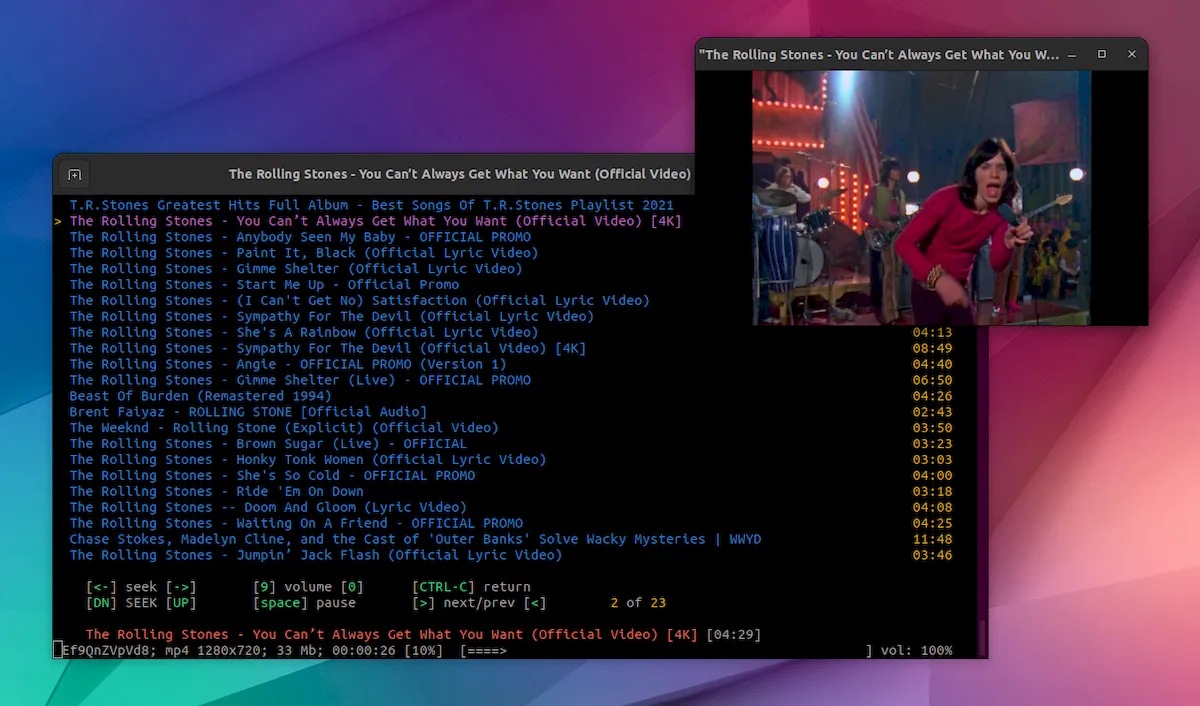Se você quer acessar o YouTube usando a linha de comando, conheça e veja como instalar o cliente de YouTube Yewtube no Linux.
O Yewtube é uma ferramenta de linha de comando para pesquisar, navegar e reproduzir vídeos do YouTube diretamente do seu terminal, para Linux, MacOS e Microsoft Windows.
Ele não usa teclas de API e pode reproduzir apenas áudio ou áudio/vídeo usando um media player de terceiros como VLC, MPV ou Mplayer, com muitos recursos na parte superior.
O Yewtube é um fork do MPS-Youtube, que teve seu último lançamento em 2018. Em janeiro, o Yewtube foi fundido no MPS-Youtube, e seu desenvolvimento continua em https://github.com/mps-youtube/yewtube.
O fork tem um ano de idade e contém inúmeras correções de bugs, bem como alguns novos recursos menores, como a capacidade de executar o YewTube sobre o Tor usando torsocks e a capacidade de definir o cache do Mplayer.
O principal objetivo do aplicativo é servir como um tocador de música terminal do YouTube, oferecendo opções para:
- pesquisar e reproduzir áudio
- criar e salvar listas de reprodução locais
- pesquisar e abrir listas de reprodução do YouTube
- história do jogo local
- definir os formatos de mídia padrão
Com opções extras como:
- reproduzir vídeo externamente usando mpv, mplayer ou vlc
- baixar áudio/vídeo
- visualizar informações e comentários do vídeo
- notificações opcionais sobre mudança de música
- suporte MPRIS v2 opcional
- suporte de scrobbling last.fm
O Yewtube está escrito no Python3 e, para interagir com o YouTube, ele usa o PAFY, uma biblioteca Python para baixar o conteúdo do YouTube e recuperar metadados. Ele não suporta o login no YouTube, portanto, qualquer coisa relacionada a isso não é suportada (por exemplo, postagem de comentários).
Esta é uma ferramenta poderosa e flexível que oferece uma maneira simples e eficiente de pesquisar, navegar e reproduzir vídeos do YouTube do seu terminal.
Seja você um usuário do Linux que procura um tocador de música leve ou um usuário do MacOS ou Windows que prefere uma interface de linha de comando, o YewTube definitivamente vale a pena conferir.
Abaixo, você encontrará instruções para a instalação do YewTube usando o PIPX e um guia de início rápido.
Como instalar o cliente de YouTube Yewtube no Linux
A maneira mais fácil de instalar o Yewtube é usando o PIPX.
No Linux, instale o PIPX nos repositórios da sua distribuição:
Distribuições Debian, Ubuntu e Linux com base nessas (Linux Mint, OS Elementar, Pop! _OS, Zorin OS, etc.):
sudo apt install pipx
Fedora:
sudo dnf install pipx
Arch Linux / Manjaro:
sudo pacman -S python-pipx
OpenSuse:
sudo zypper install python-pipx
Depois que o PIPX estiver instalado, execute o seguinte comando para garantir que os diretórios necessários para a operação PIPX estejam no seu caminho:
pipx ensurepath
Agora você pode instalar o Yewtube usando PIPX:
pipx install yewtube
Mais tarde, quando você deseja atualizá -lo, você pode fazê -lo usando:
pipx upgrade yewtube
Você também deseja instalar um mídia para usar no YewTube, a partir dos seguintes 3: VLC, MPV ou MPlayer. No Linux, você pode instalá -los nos repositórios da sua distribuição Linux.
Usando com yewtube
Comece a usar o yewtube digitando o seguinte comando em um terminal:
yt
Você pode querer começar configurando o yewtube. Eu recomendaria começar com o seguinte:
Se você quiser desabilitar a reprodução de vídeos (com isso definido como falso, o yewtube reproduzirá apenas áudio; é definido como verdadeiro por padrão):
set show_video false
Defina o reprodutor de mídia a ser usado para reprodução (onde está mpv, mplayer ou vlc):
set player
Se você usa o VLC como player, desativou a exibição do vídeo no yewtube e deseja suprimir a exibição da GUI do VLC:
set vlc_dummy_interface true
Você pode visualizar a configuração atualmente ativa digitando set.
O yewtube é bastante personalizável. Por exemplo, a tela de resultados da pesquisa pode ser configurada para exibir campos adicionais. Para ver todas as opções de configuração disponíveis, digite help config yewtube.
Depois de terminar a configuração, comece a usar o yewtube . Inicie uma pesquisa inserindo / seguido dos termos de pesquisa. Para reproduzir uma faixa, insira seu número e pressione ENTER.
Você pode especificar mais itens separando-os por vírgulas e também incluir intervalos, por exemplo, reproduzir faixas de 1 a 5, 7 e 9: 1-5,7,9.
Use n e p para continuar a pesquisa nas páginas seguintes/anteriores. Digite p para mudar para a página .
Visualize as informações de um vídeo (contagem de visualizações, gostos e não gostos, data de publicação, autor, etc.) digitando i seguido do número do item. Digite c para ver os comentários de um vídeo.
O aplicativo vem com uma extensa ajuda. Para saber mais sobre um recurso e como usá-lo, confira a ajuda dentro do yewtube, digitando help.